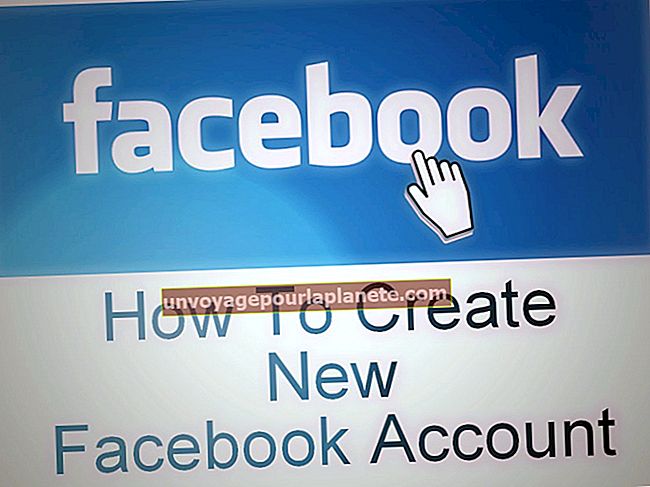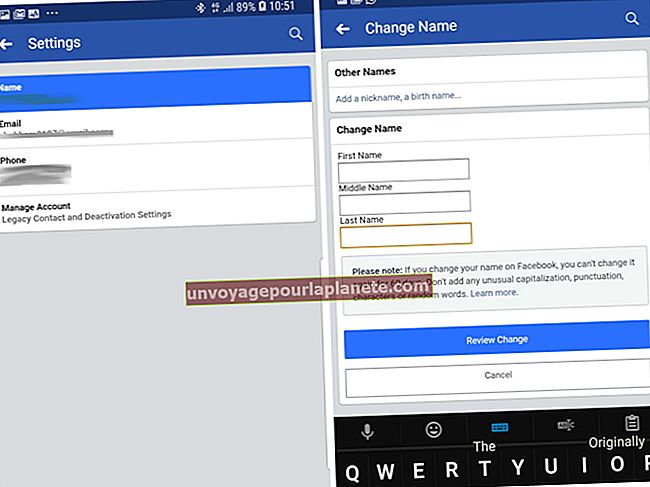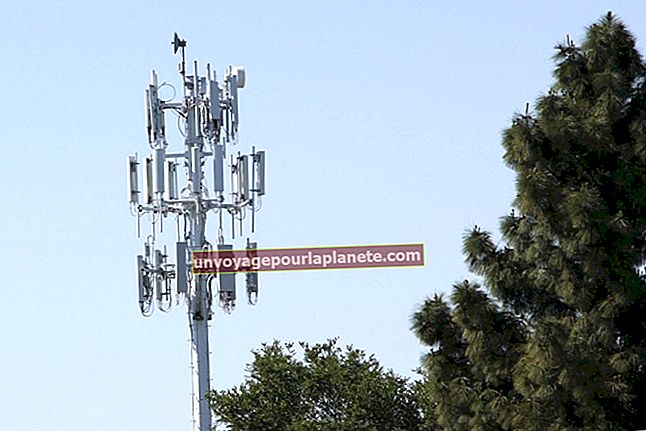Com formatar vinyetes a InDesign CS5
Les llistes amb vinyetes destaquen la importància d’un conjunt focal de punts de còpia; cada punt va precedit d'un punt ampliat o d'un altre caràcter d'accent. Si esteu familiaritzat amb el procés d’aplicació d’estils de vinyeta automàtics en el programari de processament de textos, trobareu una funcionalitat comparable a Adobe InDesign CS5, amb opcions addicionals per satisfer les demandes dels professionals de la composició. Combineu els fulls d’estil de caràcters i paràgrafs d’InDesign amb el seu suport per a llistes de vinyetes per crear dissenys de pàgines fàcils de formatar i personalitzar.
1
Obriu el menú "Finestra". Aneu al submenú "Tipus i taules" i trieu "Paràgraf" per obrir el tauler Paràgraf.
2
Canvieu a l'eina Tipus d'Adobe InDesign. Feu clic i arrossegueu el contingut d'un marc de tipus per seleccionar el text que vulgueu convertir en una llista amb vinyetes.
3
Obriu el menú desplegable a l'extrem superior dret del tauler Paràgraf. Trieu l'opció "Pics i numeració". Quan aparegui el quadre de diàleg del mateix nom a la pantalla, activeu la casella de selecció "Previsualitza" a la part inferior esquerra abans de començar a configurar les opcions de vinyetes; això us permet veure els efectes de les vostres eleccions mentre treballeu.
4
Establiu el menú desplegable "Tipus de llista" del quadre de diàleg Pics i numeració a "Pics". Trieu un caràcter de vinyeta del conjunt de glifos que es mostren a la tipografia que heu utilitzat per al text. Si no veieu el caràcter que voleu utilitzar, feu clic al botó "Afegeix" per seleccionar un altre caràcter del mateix tipus de lletra o d'un tipus de lletra diferent. Torneu al quadre de diàleg "Pics i numeració" de la pantalla "Afegeix vinyetes" quan hàgiu acabat de triar un caràcter de pics alternatiu. Podeu fer clic al botó "D'acord" per afegir una opció o al botó "Cancel·lar" si decidiu no fer-ho.
5
Establiu l'opció "Text després" del menú desplegable a la dreta del camp de text que conté la vostra elecció. Aquest camp de text mostra la mateixa forma de seqüència codificada que introduïu per cercar i substituir caràcters com ara pestanyes, espais em o punts el·lipsis. Cada vegada que trieu el menú, afegiu una altra opció de caràcter a la cadena de text després de substituir-ne la predeterminada. Per eliminar aquestes opcions i començar de nou, seleccioneu el contingut del camp "Text després" i premeu "Retrocés" o "Suprimeix".
6
Trieu un "Estil de caràcter" al menú desplegable si heu configurat el document amb estils de caràcter. Aquesta opció us permetrà fer que la vostra vinyeta tingui un color o una mida diferent del text que la segueix o utilitzar tota la potència dels estils de caràcters per establir tots els paràmetres tipogràfics del caràcter de vinyeta amb una sola opció.
7
Establiu un sagnat esquerre per determinar la quantitat d'espai que cal col·locar entre la vora esquerra del marc de text i el començament del text de vinyetes. Afegiu un sagnat de primera línia per iniciar la primera línia de cada vinyeta en una posició horitzontal diferent de les línies posteriors d'un punt amb vinyetes individual. Per crear un sagnat penjat, definiu un sagnat positiu a l'esquerra i un número negatiu coincident per a la configuració de la primera línia. Definiu una posició per a la tabulació entre la vinyeta i el text, si utilitzeu un caràcter de tabulació per separar-los. Establiu l'alineació de la vostra bala a l'esquerra, a la dreta o al centre. És possible que vegeu poca o cap diferència entre les tres opcions si el sagnat esquerre és estret o es posa a zero.